PS抠图后怎么保存无底图片,PS扣完图保存什么格式?
一、PS抠图后怎样保存没有背景的图片
图像—模式—索引色:先转成256色的图像
文件-存储-(在类型中,选择GIF),保存,勾选“保留透明度”
还有一种,直接另存为:PNG格式
二、如何用PS扣图并且保存无背景图片
先,我们打开photoshop,打开需要抠图的素材。

接着,同时按下电脑键盘“Ctrl+J”键,复制拷贝一个图层,如图所示。

然后,我们点击选择工具,将参数调为合适的数值,如图所示。
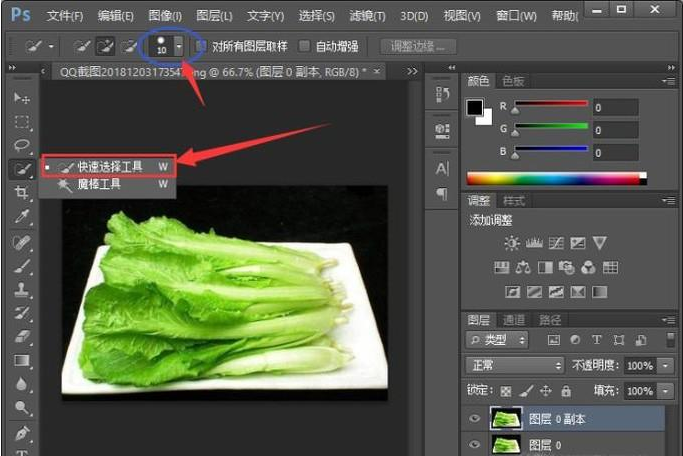
接下来,我们用鼠标在图片上移动点击,将选区选出来,如图所示。
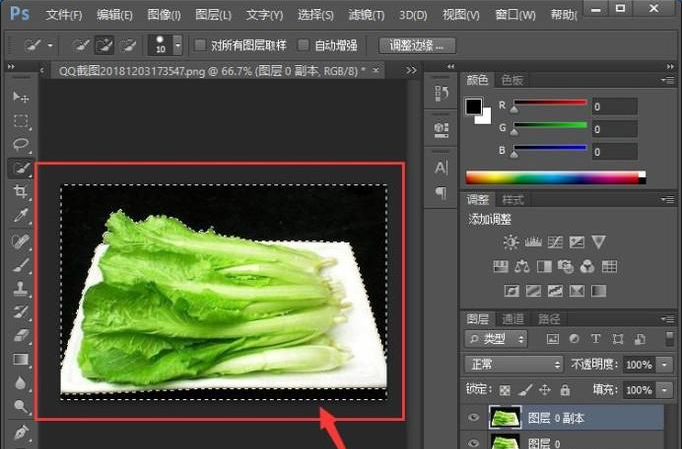
将原图层的前面眼睛按钮点击一下,眼睛就设为看不见了,按电脑键盘Delete键,背景就取消了,点击Ctrl+D,取消选区,图片就扣出来了,点击保存,图片就以无背景模式保存下来了。

三、PS扣完图保存什么格式好
Photoshop制作好的图片保存格式以下三种:
1、jpg格式:这是常规的图片保存格式,使用起来比较方便。
2、png格式:该格式的图片优点是不会自动填充背景,jpg格式图片在psd另存时会默认填充白色背景。
3、psd格式:psd格式会保存图片修改的图层,方便再次编辑。
ps制作好的图片保存格式好使用psd格式,如需修改图片细节时,可直接打开在具体图层中修改。
将原图层的前面眼睛按钮点击一下,眼睛就设为看不见了,按电脑键盘Delete键,背景就取消了,点击Ctrl+D,取消选区,图片就扣出来了,点击保存,图片就以无背景模式保存下来了。
以上就是关于PS抠图后怎么保存无底图片,PS扣完图保存什么格式?的精彩内容,要想了解更多关于的教学大纲,请点击 ,长沙中南培训设计会为您提供一对一内容讲解服务!
(如需转载,请注明出处)
平面设计师的薪资前景 “钱途” 无量
看得见得“钱”途
在学习的道路上,你是否遇到以下难点?

学习没方法 不系统

缺乏创新的设计思维

想转行又不能坚持学习

工作薪资低又没前景
平面设计课程为以下人群“量身定制”

技术小白转行

在家待业

遇到设计瓶颈

学习提升
平面设计课程"亮“点十足
设计师必备技能,零基础也能轻松掌握!

Photoshop

Illustrator

InDesign

After Effects

Dreamweaver
上课时间灵活,上班族也能轻松学习

白领充电周末班

7天技能速成班

私人定制晚间班

全能精英组合班
你的问题 我们统统为你解答






想要成功,就要比别人先行动!
7天免费试听名额 仅限15名 极速抢购!